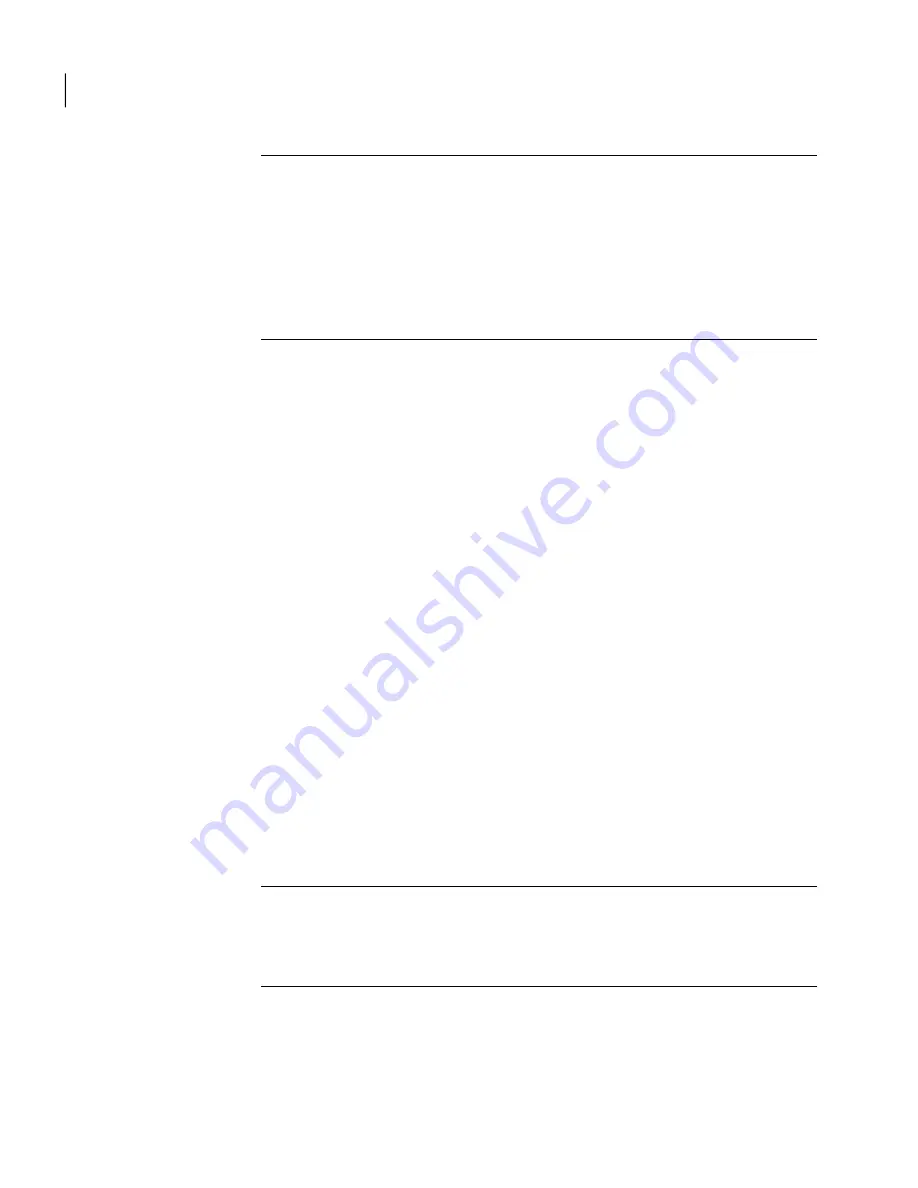
Nota:
Si no puede encontrar los puntos de recuperación en una ubicación de
red, en el cuadro de diálogo Nombre de archivo, escriba el nombre del equipo
y del recurso compartido que lleva a cabo los puntos de recuperación. Por
ejemplo, \\nombre_del_equipo\nombre_del_recurso_compartido.
Si aún tiene problemas, intente escribir la dirección IP del equipo.
Ver
"Acerca de cómo usar las herramientas de red en Symantec Recovery
Disk"
en la página 215.
4
En el panel con estructura en árbol de Recovery Point Browser, haga doble
clic en la unidad que contiene los archivos o las carpetas que desee restaurar
para expandirlos.
5
En el panel de contenido de Recovery Point Browser, realice una de las
siguientes acciones para seleccionar los archivos o las carpetas que desee
restaurar.
Presione Ctrl+A.
Para seleccionar todos los elementos
Seleccione el primer archivo, presione
Mayús y después seleccione el último
archivo de la lista.
Para seleccionar un grupo de archivos
contiguos
Presione Ctrl y seleccione los archivos que
desee.
Para seleccionar un grupo de archivos
independientes
6
Haga clic en Recuperar archivos.
En lo posible, el cuadro de diálogo Recuperar elementos completa
automáticamente el cuadro Restaurar a esta carpeta con la ruta original de
la cual se originaron los archivos.
Si la ubicación original no incluye una letra de unidad es necesario escribir
la letra de unidad al principio de la ruta.
Nota:
En el entorno de recuperación, es posible que las letras y las etiquetas
de unidad no coincidan con las de Windows. Es posible que tenga que
identificar la unidad correcta según la etiqueta, que es el nombre que se le
asigna.
7
Si no se conoce la ruta original o si desea restaurar los archivos seleccionados
a una ubicación diferente, haga clic en Examinar para localizar el destino.
Recuperación de un equipo
Cómo recuperar los archivos y las carpetas usando Symantec Recovery Disk
214
Summary of Contents for MZ-5PA064B
Page 1: ...Guía del usuario de Norton Ghost 15 0 ...
Page 14: ...Contenido 14 ...
Page 20: ...Introducción a Norton Ghost Más información sobre Norton Ghost 20 ...
Page 38: ...Garantía de recuperación del equipo Creación de un Symantec Recovery Disk CD personalizado 38 ...
Page 56: ...Primeros pasos Configuración de las opciones predeterminadas de Norton Ghost 56 ...
Page 102: ...Copia de seguridad de unidades enteras Cómo funciona la copia externa 102 ...
Page 224: ...Recuperación de un equipo Acerca de las utilidades de soporte 224 ...
















































